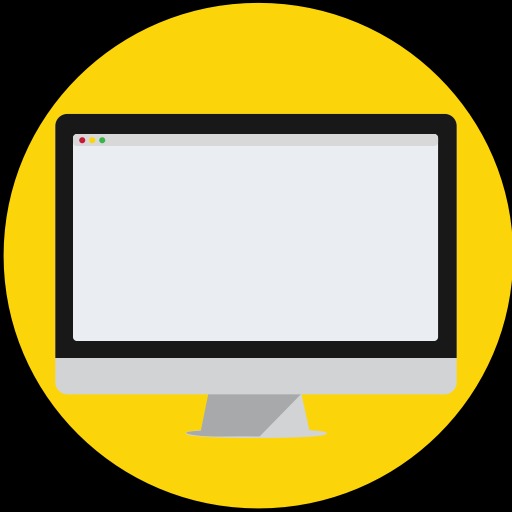티스토리 뷰
처음 인사드립니다. IT잔가지입니다. 제가 오늘 소개해드릴 포스팅은 노트북 사양 확인방법을 알려드리고자 합니다. 주변 친구들이 IT기기에 관심이 많은데 노트북 사양 확인방법을 저에게 알려달라고 해서 글을 쓰게 되었습니다. 컴퓨터에는 기본적으로 램이나 그래픽카드, CPU, MB등이 있는데요. 이러한 부품들의 성능으로 우리는 고사양의 게임을 돌릴 수 있고, 보다 원할한 속도로 이용할 수 있게 도와주는 것입니다. 이러한 노트북 사양 확인방법시 많은 블로그들에서 별도의 프로그램을 설치하라고 안내해주고 있는데요. 사실, 사양 그자체만으로는 기본시스템기능으로 쉽게 알 수 있다는 사실 알고계셨나요?
아래에서 윈도우에서 제공하는 기본기능으로 내 노트북 사양 확인방법을 알려드리겠습니다. 유용하게 사용하시기 바랍니다.
▼ 먼저 노트북 화면 하단좌측의 검색창으로 들어가주세요. 제 컴퓨터는 WIN10 노트북인데요. 다른 운영체제의 컴퓨터도 방법은 같으니 참고하시면 됩니다. 윈도우7같은 경우에는 시작버튼을 누르시면 서치창이 나오니 참고하시길 바랍니다.
▼ 검색창에 "제어판"을 검색하셔서 접속해주세요. 혹은 검색을 하지 않아도 컴퓨터메뉴를 살펴보시면 찾으실 수 있습니다.
▼ 제어판을 접속한 모습인데요. 노트북 사양 확인방법을 위해서 "시스템" 메뉴를 찾으신 후에 클릭해주시길 바랍니다.
▼ 이제 이곳에서 노트북 사양을 간략하게 확인하실 수 있는데요. 먼저 아래사진 빨간색박스 안에 정보를 보시길 바랍니다. 저는 프로세서 AMD Ryzen 7을 사용하고 있고, 설치된 메모리는 16GB입니다. 또한, 64비트 운영체제를 사용하고 있는 것을 확인할 수 있습니다.
▼ 위에서는 모든 부품정보를 알 수는 없습니다. 나머지를 확인하기 위해선 좌측상단의 "장치 관리자"로 들어가주세요.
▼ 장치 관리자에 들어간 모습입니다. 처음에는 많은 수의 항목들로 어떤것을 봐야할지 햇갈릴 수 있지만 그래픽을 확인할 수 있는 디스플레이 어댑터와 CPU쓰레드를 볼 수 있는 프로세서 부분을 클릭하시면 됩니다.
▼ 저는 내장그래픽카드로 AMD모델을 사용하고 있구요. 프로세스는 8쓰레드임을 볼 수 있죠. 이러한 방법으로 프로그램설치 없이 기본기능으로도 노트북 사양 확인방법이 무척 간단함을 알 수 있습니다.
여기까지 노트북 사양 확인방법을 알려드렸습니다. 이러한 정보를 제주변친구들은 많이 궁금해하더라구요. 그래서 소개해드렸는데, 많은 도움되셨는지 모르겠습니다. 참고로 컴퓨터에서도 위의 방법과 동일하오니 참고하시길 바랍니다. 앞으로도 IT잔가지는 컴퓨터와 모바일등에 관련된 꿀팁들을 정리해서 알려드리도록 하겠습니다. 긴글 읽어주셔서 정말 감사합니다.
'IT정보 > 유용한정보' 카테고리의 다른 글
| 문서작성 프로그램 : 폴라리스오피스 (0) | 2019.02.24 |
|---|---|
| QR코드 스캔하는 법 : 3초면끝 (0) | 2019.02.19 |
| 블루스택 다운로드 바로가기 (0) | 2019.02.16 |
| 파이썬 아나콘다 설치 (0) | 2019.02.15 |
| 가성비 좋은 노트북 추천 : 인텔 AMD (0) | 2019.02.12 |